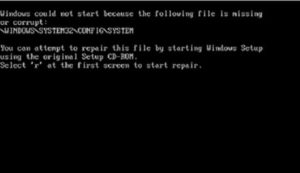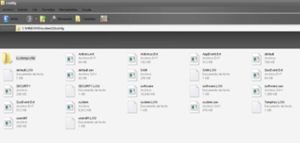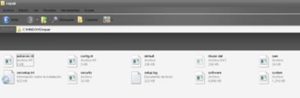Diferencia entre revisiones de «Reparación del Sistema Operativo»
m (Texto reemplazado: «<div align="justify">» por «») |
(Etiquetas: nuestro-nuestra, revisar proyecto) |
||
| Línea 10: | Línea 10: | ||
|anterior= | |anterior= | ||
|lanzamiento=[[1981]] (PC DOS 1.0 <ref>«[http://www.haciendoweb.cult.cu/ms-dos-clasicos-del-software-i/ MS-DOS. Clásicos del software (I)]» Sitio web: [[Haciendoweb|Haciendo Web.]] | Consultado el [[20 de mayo]] [[2012]].</ref>) | |lanzamiento=[[1981]] (PC DOS 1.0 <ref>«[http://www.haciendoweb.cult.cu/ms-dos-clasicos-del-software-i/ MS-DOS. Clásicos del software (I)]» Sitio web: [[Haciendoweb|Haciendo Web.]] | Consultado el [[20 de mayo]] [[2012]].</ref>) | ||
| − | |núcleo=[[Monolítico]] | + | |núcleo=[[Sistemas monolíticos|Monolítico]] |
|actualización= | |actualización= | ||
|licencia=Microsoft CLUF ([[EULA]]) | |licencia=Microsoft CLUF ([[EULA]]) | ||
| Línea 17: | Línea 17: | ||
|idiomas=[[Multilingüe]] | |idiomas=[[Multilingüe]] | ||
}} | }} | ||
| − | |||
'''MS-DOS''' fue un [[sistema operativo]] para [[PC]] creado por la empresa [[Microsoft]] a partir de [[QDOS]] y utilizado en sus inicios principalmente por las computadoras fabricadas por [[IBM]]. | '''MS-DOS''' fue un [[sistema operativo]] para [[PC]] creado por la empresa [[Microsoft]] a partir de [[QDOS]] y utilizado en sus inicios principalmente por las computadoras fabricadas por [[IBM]]. | ||
==Introducción== | ==Introducción== | ||
última versión al 20:23 13 sep 2021
| ||||||||||||||||||||||||
MS-DOS fue un sistema operativo para PC creado por la empresa Microsoft a partir de QDOS y utilizado en sus inicios principalmente por las computadoras fabricadas por IBM.
Sumario
- 1 Introducción
- 2 Reparación manual del sistema Operativo de Windows
- 3 ¿Cómo se repara el Sistema
- 4 ¿Cómo recuperar la configuración anterior?
- 5 ¿Cómo hacer la reparación, si no podemos entrar al sistema?
- 6 Reparando el sistema con un LIVE CD
- 7 Reparando el sistema en modo MSDOS
- 8 Otras opciones para reparar el Sistema Operativo
- 9 Cómo restaurar el S.O desde la línea de comandos (msdos) en Windows
- 10 Opciones y Comandos
- 11 Restaurar el registro de Windows a través de MS-DOS
- 12 Referencias
- 13 Fuente
Introducción
En muchas ocasiones, no disponemos de CD, DVD o dispositivos portátiles para reinstalar un ordenador, cuyo Sistema Operativo esté dañado por diversas razones.
En este apartado explicaremos con claridad y detalles cómo reparar el Sistema Operativo sin la necesidad de formatear y reinstalar el ordenador.
Deben hacerlo con mucha claridad sin la omisión de los pasos que vienen descritos en los manuales.
Reparación manual del sistema Operativo de Windows
En este artículo se explica cómo reparar y recuperar un sistema operativo como, que haya sido atacado o modificado por culpa de un virus, algunas fallos, malas instalaciones de software, aplicaciones maliciosas o problemas con el inicio del sistema; claro, sin la necesidad de modificar el sistema o formatear la máquina. Solo se utilizarán herramientas como live-cds, la consola de recuperación, símbolo del sistema, disquete de arranque o el MSDOS. O el que más se facilite utilizar. Estos pasos que se mencionan son bastantes sencillos y además tienen buenos resultados al finalizar, porque puede que la máquina se repare por completo y sin modificaciones o sólo finalice con unas cuantas modificaciones mínimas de menor importancia; esto será dependiendo de cuál sea el fallo. Las causas o problemas principales en él que se puede utilizar este seguimiento, están en el arranque o inicio erróneo del sistema. Cuando encendemos la PC aparece un mensaje como:
- Windows no puede iniciar porque el archivo está dañado.
- C:/windows/system32/config/system
- Puede suceder con otros archivos también, o con todos, como:
- C:/windows/system32/config/user
- C:/windows/system32/config/software
- C:/windows/system32/config/…
O bien puede suceder por fallo del sistema completo, en el cual al encender la máquina sólo se muestra la pantalla negra y no inicia el sistema. Para poder solucionar este problema primero se debe descartar y verificar que las memorias RAMs estén limpias y funcionando perfectamente, al igual que la tarjeta de video y la placa madre; descartemos que la causa sea problema de HARDWARE del CPU y una vez confirmado que el problema es del sistema o software, se prosigue a repararlo con estas técnicas que se mencionan a continuación.
¿Cómo se repara el Sistema
Si podemos observar, nos introducimos al sistema y abrimos MI PC, después la unidad de disco donde se encuentre instalado nuestro sistema operativo y buscamos la carpeta:
- C:/windows/system32/config
Dentro de esa carpeta se encuentran varios archivos como: System, Software, Default, User, security, etc.
Cuando el sistema nos falla es por causa de estos archivos, por tal motivo debemos de sustituir estos archivos por otros que no estén dañados. Pero antes debemos de realizar un respaldo de estos archivos. Tomaremos estos archivos y los copiaremos en una nueva carpeta creada en la unidad C:/, le podemos poner el nombre que queramos a la carpeta, después copiamos el archivo dañado, o todos los archivos dañados a esa nueva carpeta, respaldando el o los archivos. En este caso la carpeta que se ha creado la llamaremos respaldo y se encontrara en la unidad C:/, quedando de esta manera:
Entonces copiaremos el archivo dañado o los archivos dañados de esta carpeta (repair), y los pegamos en la carpeta (config), sustituyendo los archivos dañados. Recuerda que los archivos de la carpeta repair no se deben modificar y los otros archivos de la carpeta config tampoco, sólo los archivos dañados. Una vez que hayas sustituido los archivos (copiándolos de la carpeta repair y pegándolos en la carpeta config, sustituyendo los dañados), proseguimos a reiniciar el PC; y observarás que el sistema entrara sin problemas.
¿Cómo recuperar la configuración anterior?
Pero, en esta etapa la reparación del sistema es completa y el sistema se ha modificado, (no funciona igual). Los programas no funcionan, algunos controladores no están, etc.…. por tal motivo ahora solo se debe recuperar la configuración anterior del sistema, y para esto se necesita reparar los archivos dañados. Hay que recordar que los archivos dañados se copiaron a la nueva carpeta creada en la unidad C:/ Ahora solo queda repararlos para después colocarlos en su carpeta original C:/windows/system32/config/…. Y con esto el sistema quedaría con su configuración anterior. Para poder reparar estos archivos dañados se programa un escaneo por el antivirus al archivo, a los archivos o a todo el sistema. También se puede programar una reparación, análisis y recuperación del disco duro: haciendo, clic secundario a la unidad C:/, seleccionando propiedades, buscar la pestaña herramientas y presionar comprobar ahora. Seleccionas ambas opciones de recuperar y analizar sectores dañados y dar clic en aceptar o iniciar; después hay que reiniciar el ordenador.
Cuando se termine de escanear y reparar el disco duro del sistema, se prosigue a sustituir los archivos que anteriormente estaban dañados, que se encuentran en la nueva carpeta C:/respaldo/ y se colocan en su carpeta original C:/windows/system32/config/…. Por el momento solo se debe de entender el procedimiento a realizar, que es lo que en realidad se pretende hacer; ahora la pregunta que todos tenemos en nuestra mente en estos momentos es: ¿Cómo hacer la reparación si no podemos entrar al Sistema?
¿Cómo hacer la reparación, si no podemos entrar al sistema?
Para poder realizar estos pasos si no se puede acceder al sistema, se necesita hacerlo desde las herramientas como: live-cd, disket de arranque, consola de recuperación, MSDOS, etc.….
Reparando el sistema con un LIVE CD
Buscamos en Internet una imagen (.iso) para LIVE CD de windows XP y lo descargamos, creando nuestro LIVE CD. Pueden usar un live cd con un sistema operativo que sea fácil de manejar y que se conozcan; esto servirá como apoyo para poder adentrarse al sistema dañado. Cuando se tenga el LIVE CD, se inserta en la lectora de discos y se arranca el PC desde el CD-ROM, se programa desde la BIOS para que inicie desde el CD-ROM. Una vez que se entre el sistema operativo desde el LIVE CD, se empieza a realizar los pasos anteriormente mencionados.
Reparando el sistema en modo MSDOS
Aquí se necesita manejar los comandos del MSDOS. Esto solo se hace cuando no se cuenta con una herramienta como LIVE CD y es un poco más laborioso. Se busca la manera de entrar en este modo MSDOS, que puede ser de varias formas:
- modo seguro con símbolo del sistema o MSDOS
- disket de arranque en modo MSDOS
- consola de recuperación con disco de instalación
Se entra a la unidad C:/ o a la unidad donde se encuentre instalado el sistema, en modo MSDOS y se siguen estos pasos:
1. Crear una carpeta nueva para respaldar los archivos dañados (escribir el código y dar enter).
- md C:\respaldo
2. Copiar el archivo dañado a la carpeta creada (escribir el código y dar enter).
- copy c:\windows\system32\config\(archivo) C:\respaldo\(archivo)
O copiar todos los archivos dañados a la carpeta creada (dar enter después de cada línea)
- Copy c:\windows\system32\config\system C:\respaldo\system
- Copy c:\windows\system32\config\software C:\respaldo\software
- Copy c:\windows\system32\config\sam C:\respaldo\sam
- Copy c:\windows\system32\config\security C:\respaldo\security
- Copy c:\windows\system32\config\default C:\respaldo\default
3. Ahora sustituir los archivos dañados de la carpeta c:\windows\system32\config\ por los archivos de la carpeta C:\windows\repair\, copiando los archivos de la carpeta repair y pegándolos en la carpeta config para sustituir los archivos dañados. Se puede realizar este procedimiento solo con el archivo dañado o, en caso contrario, sustituir todos los archivos; y recordar que la carpeta REPAIR no debe de ser modificada, solo se puede modificar los archivos dañados de la carpeta CONFIG.
Para un solo archivo dañado (escribir el código y dar enter
- copy c:\windows\repair\(archivo) c:\windows\system32\config\(archivo)
- Para todos los archivos dañados (dar enter después de cada linea)
- copy c:\windows\repair\system c:\windows\system32\config\system
- copy c:\windows\repair\software c:\windows\system32\config\software
- copy c:\windows\repair\sam c:\windows\system32\config\sam
- copy c:\windows\repair\security c:\windows\system32\config\security
- copy c:\windows\repair\default c:\windows\system32\config\default
Por último hay que reiniciar el ordenador Exit
Retirar todos los medios utilizados como herramienta, y se reinicia el sistema. Ahora sólo queda reparar los archivos dañados. Para eso se programa un análisis de los archivos y una reparación del disco duro y del sistema. Al final copiar los archivos que están en la nueva carpeta y se colocan en su carpeta original CONFIG. Para esto: Entrar a la consola de recuperación nuevamente, o desde MSDOS y colocar el archivo o los archivos de la carpeta: c:\respaldo\ a la carpeta c:\windows\system32\config\
Para un archivo (escribr el código y dar enter):
- Copy c:\respaldo\(archivo) c:\windows\system32\config\(archivo)
- Para varios o todos los archivos (dar enter después de cada línea)
- Copy c:\respaldo\system c:\windows\system32\config\system
- Copy c:\respaldo\software c:\windows\system32\config\software
- Copy c:\respaldo\sam c:\windows\system32\config\sam
- Copy c:\respaldo\security c:\windows\system32\config\security
- Copy c:\respaldo\default c:\windows\system32\config\default
Al final escribir: Exit
Y listo, el sistema quedara reparado por completo sin fallas, y se podrá utilizar la PC como se utilizaba anteriormente. Estos procedimientos pueden servir tanto para eliminar virus, fallas de inicio, pantallas negras, malas actualizaciones, errores de aplicaciones y todo lo referente al uso del sistema. En caso de que uno de los archivos siga dañado, se debe buscar la manera de reparar ese archivo, para evitar que el sistema tenga modificaciones que impida usar algún software o hardware.
Otras opciones para reparar el Sistema Operativo
Modificadores para CHKDSK
- /F Corrige los errores encontrados en el disco duro
- /V en FAT/FAT32: Muestra la ruta completa y el nombre de cada archivo en el disco. En NTFS: Muestra los mensajes de limpieza si existieran
- /R Busca sectores defectuosos y recupera la información legible (Implica /F)
- /L Size NTFS only, Cambia el tamaño de archivo de registro al número especificado de kilobytes. Si el tamaño no se especifica, muestra el tamaño actual
- /X Obliga al volumen a desmontarse primero si es necesario (Implica /F)
- /I Sólo para NTFS, Realiza una comprobación de las entradas del índice
- /C Sólo NTFS, Omite la comprobación de ciclos dentro de la estructura de carpetas
- /B sólo NTFS: Revalúa los clústeres no válidos en el volumen (implica /R)
Ejemplo con Modificadores para CHKDSK
- CHKDSK D: /F /R
Por otro lado, en el caso de que se tenga una idea de cuál sería el archivo concreto que está provocando los errores o problemas en el sistema operativo Windows, se podrá hacerlo utilizando los siguientes comandos y especificando la ruta del mismo:
Ejemplo:
- sfc /scanfile=C:\Windows\System32\mscorier.dll
Cómo restaurar el S.O desde la línea de comandos (msdos) en Windows
En muchas ocasiones al arrancar el S.O. (sistema operativo) éste se queda pensando o se ve que indica que faltan librerías y que a fin de cuentas no arranca por problemas, ya sean virus, instalaciones erróneas, drivers incompatibles, etc., y al querer recuperar el sistema y al no poder entrar a Windows se hace imposible y se tiene que formatear o reinstalar el mismo.
Pues bien, en el siguiente tutorial se indica cómo poder acceder a Restaurar el Sistema desde el msdos.
El comando es el siguiente:
- c:\windows\system32\restore\rstrui.exe
Opciones y Comandos
- /SCANNOW (Examina la integridad de todos los archivos protegidos del sistema y repara los archivos con problemas siempre que es posible).
- /VERIFYONLY (Examina la integridad de todos los archivos protegidos del sistema, pero no realiza ninguna reparación).
- /SCANFILE (Examina la integridad del archivo al que se hace referencia y lo repara si se detectan problemas. Debe especificarse la ruta de acceso completa de <archivo>).
- /VERIFYFILE (Comprueba la integridad del archivo con la ruta de acceso completa de <archivo>, pero no realiza ninguna reparación.)
- /OFFBOOTDIR (Para la reparación sin conexión, indica la ubicación del directorio de arranque sin conexión.)
- /OFFWINDIR (Para la reparación sin conexión, indica la ubicación del directorio de Windows sin conexión.)
Todo queda más claro con ejemplos, así que aquí se dan algunos:
Ejemplos de uso
- sfc /SCANNOW
- sfc /VERIFYFILE=c:\windows\system32\kernel32.dll
- sfc /SCANFILE=d:\windows\system32\kernel32.dll /OFFBOOTDIR=d:\ /OFFWINDIR=d:\windows
- sfc /VERIFYONLY
Restaurar el registro de Windows a través de MS-DOS
Si por algún motivo se ha desinstalado algún programa que en realidad no se quería, o se borró algún archivo del sistema, o simplemente produce errores la PC después de haberse manipulado algún programa, driver, etc. se puede recuperar de una forma muy sencilla y no es necesario reinstalar el Windows nuevamente, porque se puede utilizar un comando del propio Windows que puede restablecer la PC a una configuración anterior.
Haz clic en el botón Inicio y luego sobre Ejecutar
Escribr la siguiente línea:
- C:\WINDOWS\COMMAND\SCANREG /RESTORE
Pulsar el botón Aceptar, y en la pantalla que aparece, escoger la fecha desde la que se quiere restaurar el sistema.
Referencias
- ↑ «MS-DOS. Clásicos del software (I)» Sitio web: Haciendo Web. | Consultado el 20 de mayo 2012.
Fuente
- HispaZone
- Wikipedia
- Monografía sobre el Sistema operativo MS-DOS publicado en Monografias.com.
- Ver Además: http://msdos.cubava.cu